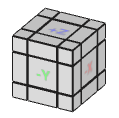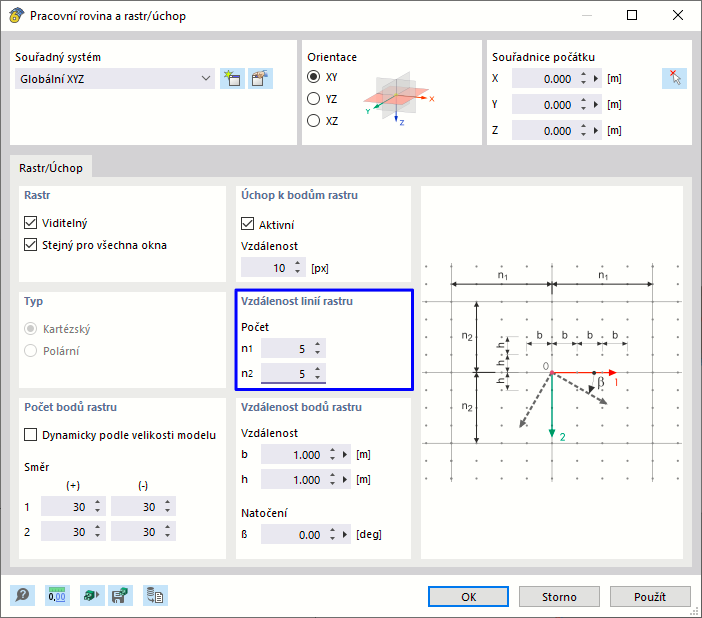Nastavení pracovního okna a rastru
Před zadáním údajů modelu upravte pracovní okno a rastr pro potřeby modelu. To usnadňuje zadávání uzlů a linií v grafice.
Pracovní okno
Pracovní okno lze maximalizovat pomocí tlačítka
![]() v titulkové liště okna. V pracovním okně je vidět pracovní rovina s osami XYZ. V pravém horním rohu se nachází kostka ViewCube.
v titulkové liště okna. V pracovním okně je vidět pracovní rovina s osami XYZ. V pravém horním rohu se nachází kostka ViewCube.
Kliknutím na jednu z bočních nebo rohových stran kostky můžete kdykoli změnit pohled na model. Chcete-li kostku natočit, umístěte na ni kurzor myši a současně držte stisknuté levé tlačítko myši.
Další možností je změnit zobrazení myší:
- Chcete-li pohled přiblížit nebo oddálit, otáčejte kolečkem myši.
- Pro posunutí pracovní roviny podržte stisknuté kolečko a pohybujte kurzorem.
- Chcete -li pracovní rovinu natočit {/0}, podržte klávesu Ctrl a kolečko a pohybujte kurzorem myši. Otáčení je možné také pohybem kurzoru při současném stisknutí kolečka a pravého tlačítka myši.
Rastr
V pracovním okně je vidět rastr bodů a linií. Ten představuje pracovní rovinu. U nového modelu se standardně nachází v rovině XY.
Chcete-li zkontrolovat nastavení pracovní roviny a upravit rastr, klikněte na tlačítko
![]() v panelu nástrojů.
v panelu nástrojů.
Jako pracovní rovina je přednastavena rovina XY. Pokud zadáváte objekty graficky, budou v horizontální rovině.
Vzhledem k tomu, že model je založen na rastru 5,00 m, je užitečné přizpůsobit linie rastru pracovní roviny tomuto vzoru. V sekci 'Vzdálenost linií rastru' zadejte 5 pro 'n1' a 'n2'. Při vzdálenosti bodů rastru 1 m se pak linie zobrazují každých 5 m.
Klikněte na OK.